一、在线安装Setup Project
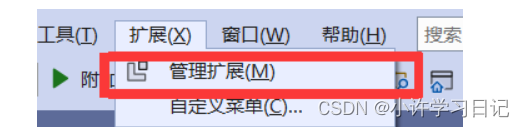
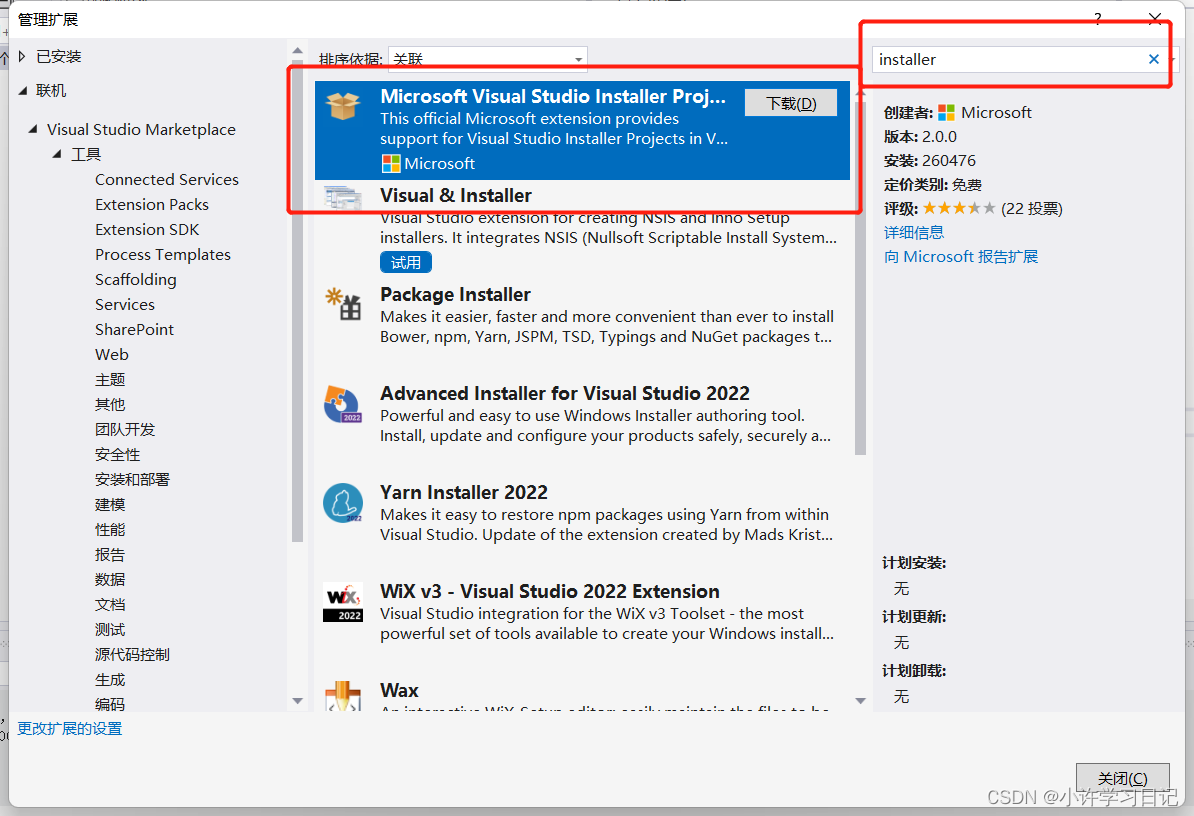
二、选择解决方案-右键单击-添加新建项目
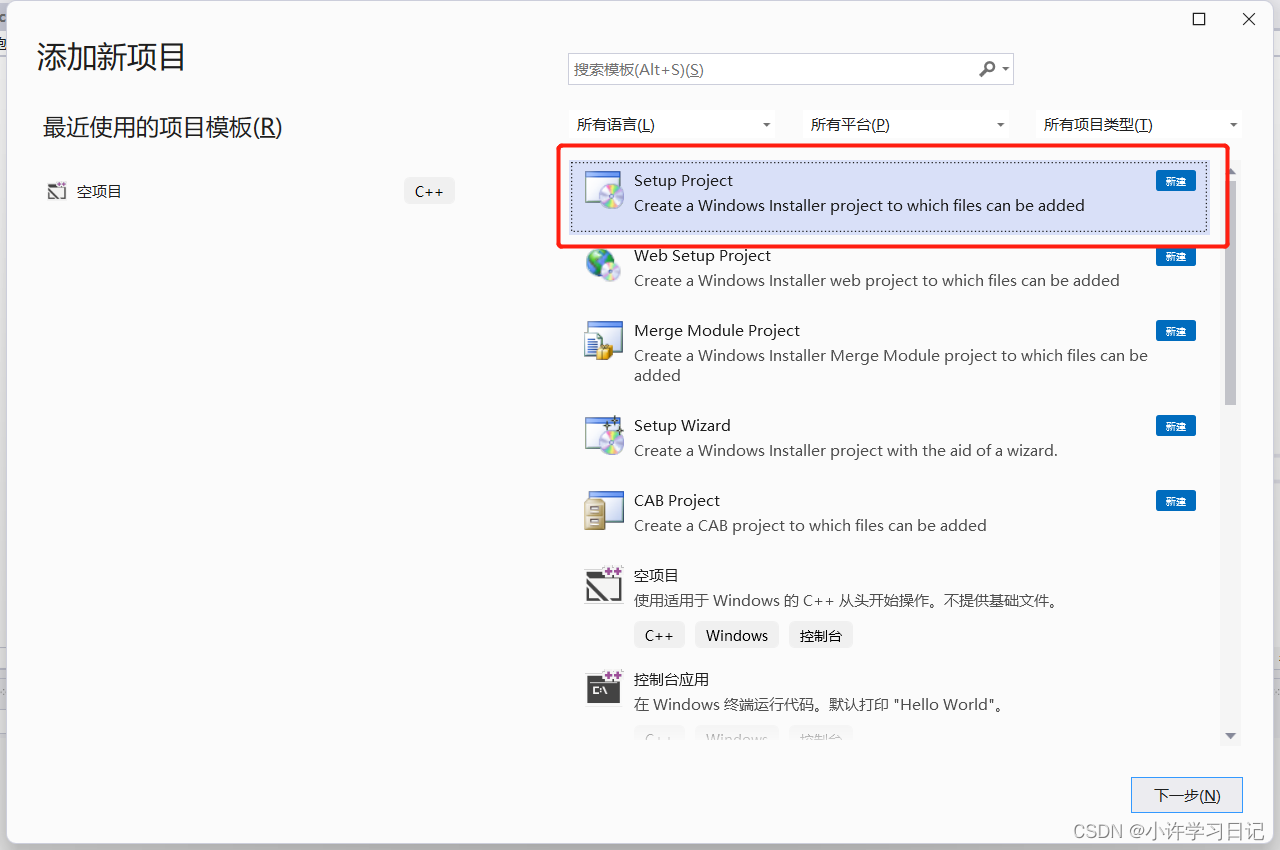
三、点击下一步-创建
项目名称可以修改 位置不要改
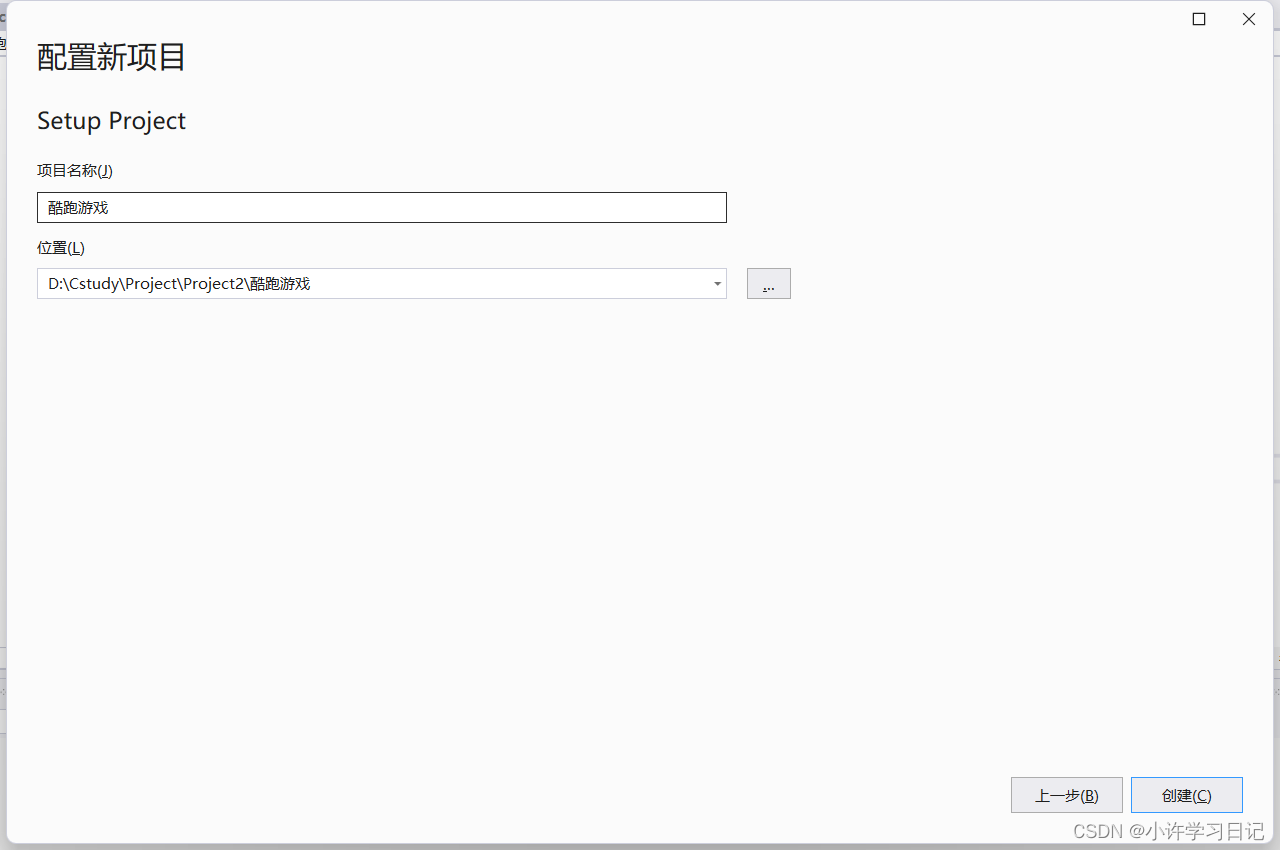
** 四、新建文件夹(与原存放资源的文件夹同名)**
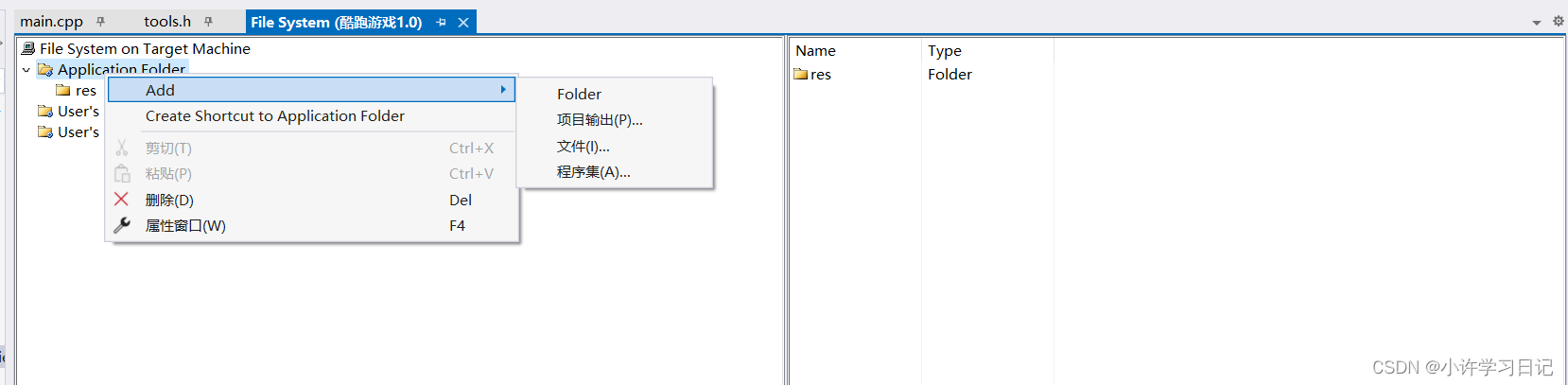
五、添加文件

六、将原项目的资源文件(图片和音频)添加
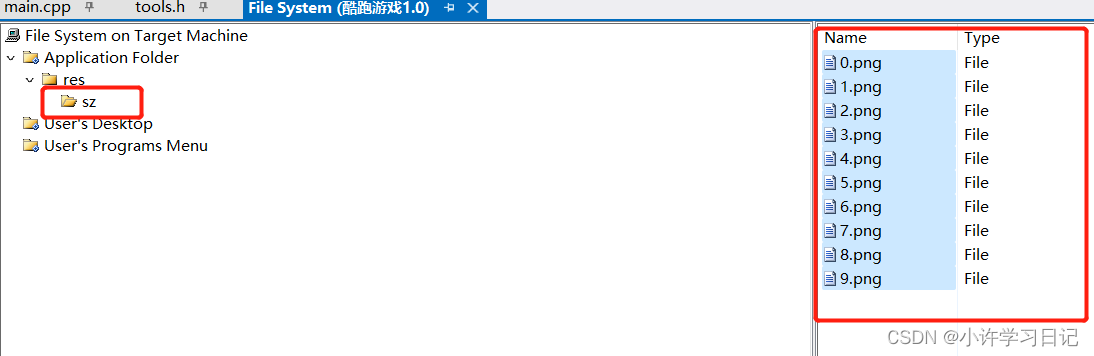
七、对Application Folder右键单击-Add-项目输出
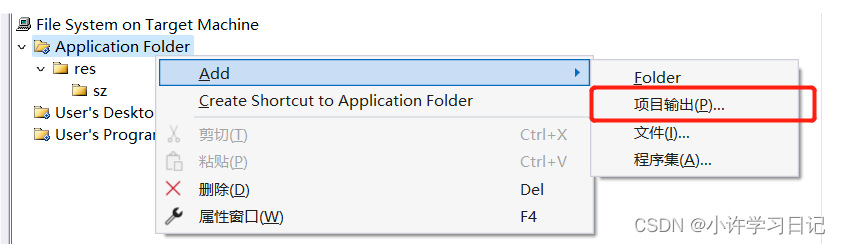
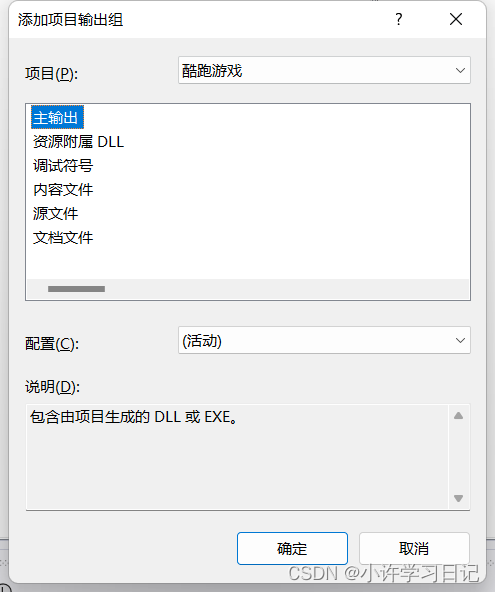
保持默认不做修改-单击确定
八、创建快捷方式
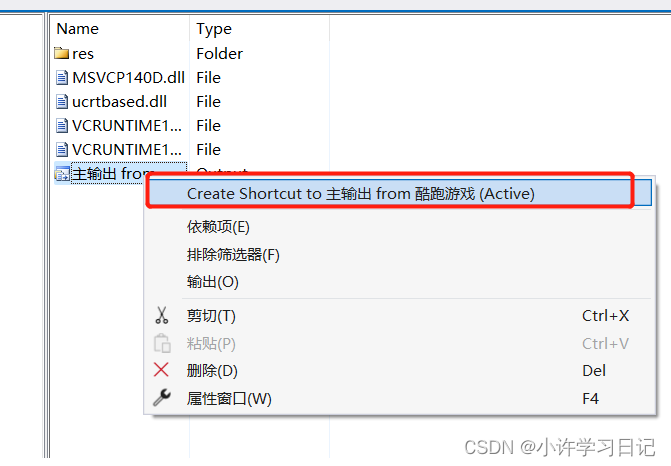
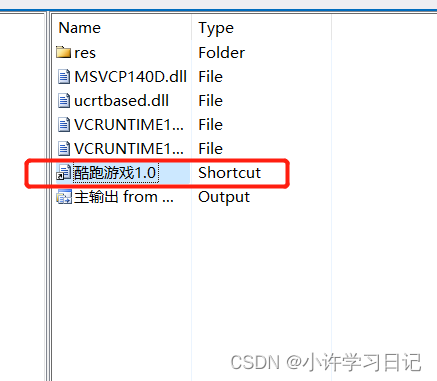
对创建的快捷方式右键单击修改名字
九、将快捷方式剪切到User's Desktop(桌面)
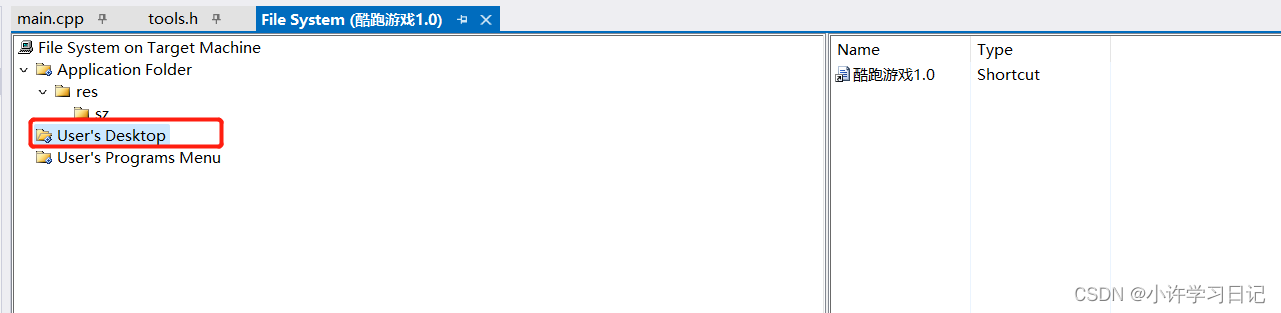
十、给封面增加一个图标
制作一个后缀为.ico的图标 可以通过https://www.bitbug.net/ 这个网站制作
接着将图标放进来
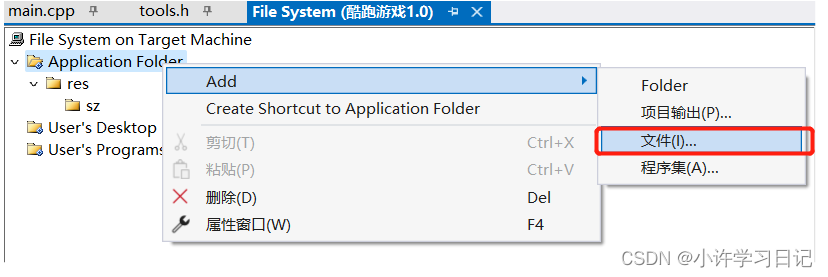
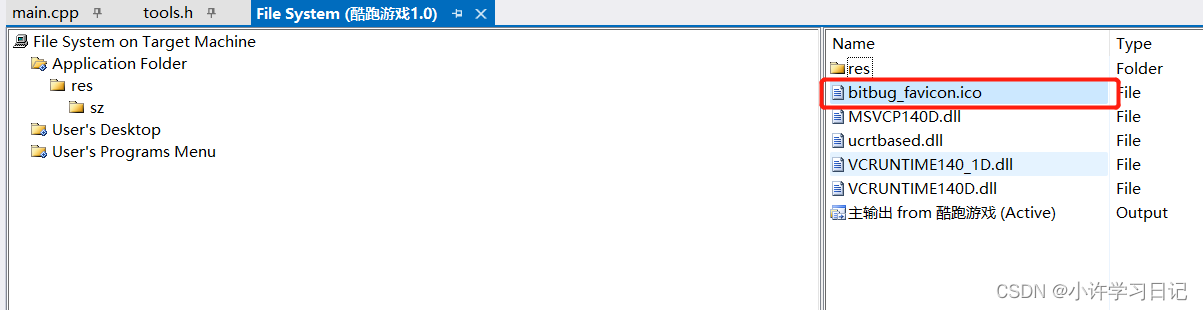
十一、打开桌面快捷方式的属性窗口


**选择刚才导入进来的ico图标 **
十二、将项目的Debug模式修改为Release模式

十三、右键单击项目名称-属性-字符集修改为多字节字符集-SDL检查设置为否-改为多线程MT



** 最后重新生成解决方案-安装包也要重新生成**
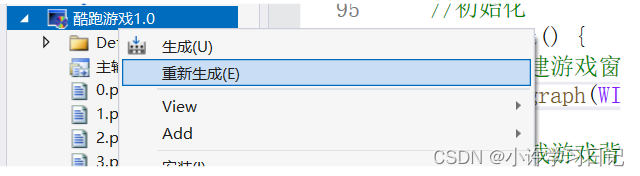
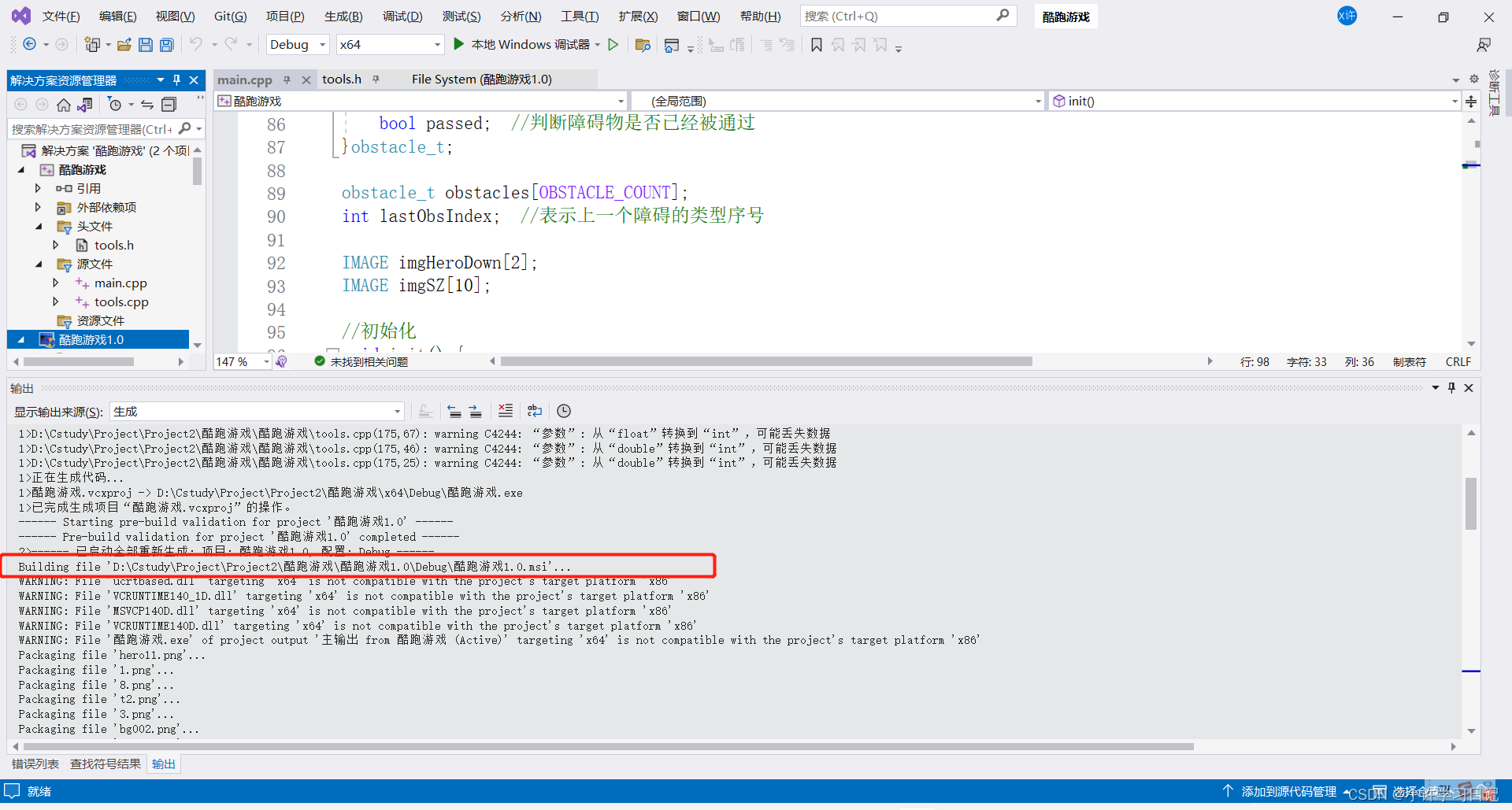
** 文件地址中就有安装包生成的地址**

** .msi文件就是安装包**
版权归原作者 小许学习日记 所有, 如有侵权,请联系我们删除。